新笔记本电脑首次开机设置教程 新笔记本第一次开机使用注意事项(4)
对于刚入手新笔记本电脑的朋友,拿到笔记本肯定存在一些疑问,例如笔记本开机无反应,不知道如何正确完成Windwos系统初始设置,如何显示桌面图标等一系列问题。下面分享一下新笔记...
六、新笔记本为何只有一个C盘?
一般来说,新笔记本预装系统都是Windows10系统,默认硬盘没有分区,或许只有一个C盘的情况,我们将一些空间需要划分给D盘、F盘等。
1、鼠标右键点击“此电脑”的图标,在弹出的菜单栏之后选择“管理”,如下图所示。

2、在计算机管理的界面中,我们点击“磁盘管理”,如下图所示。
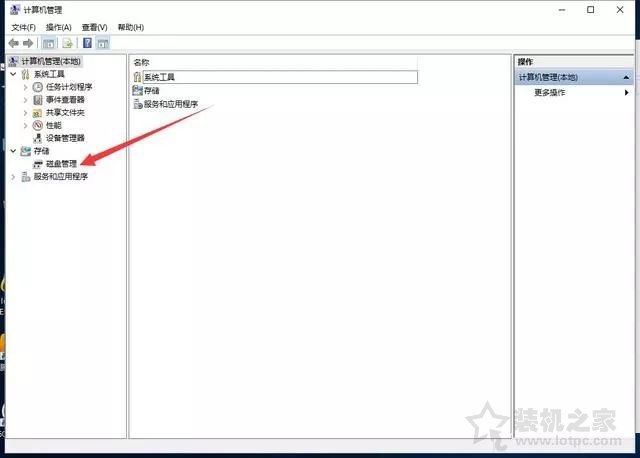
3、在磁盘管理界面中,我们即可看到磁盘的分区情况,在需要分区的磁盘上点击鼠标右键,选择“压缩卷”,之后输入新分区盘的容量大小,默认是最大,可以根据需要分几个盘,灵活调整下大小,完成之后点击“压缩”,如下图所示。
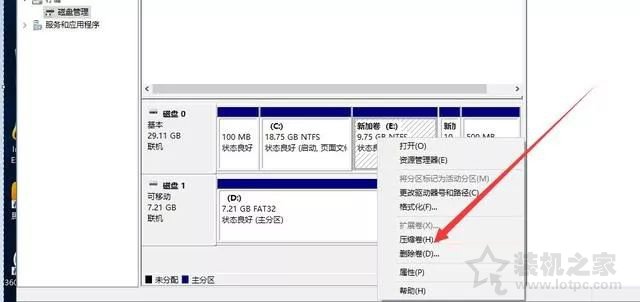
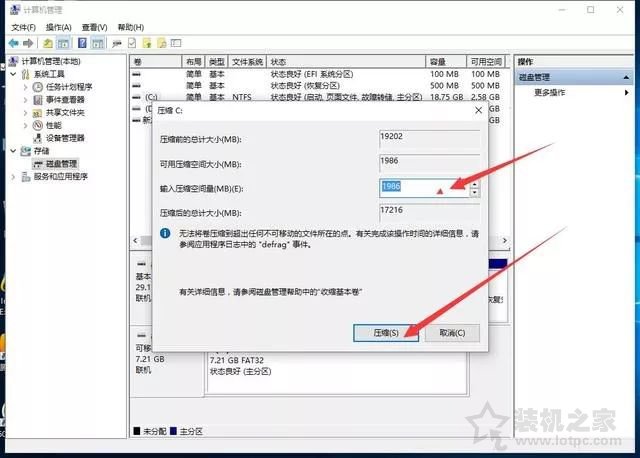
4、压缩分区之后,就可以出现一个叫做压缩卷的方框,我们继续在上面鼠标右键点击,选择“新建简单卷”,选择之后弹出一个对话框,一直“下一步”就可以完成一个新区创建了,如下图所示。
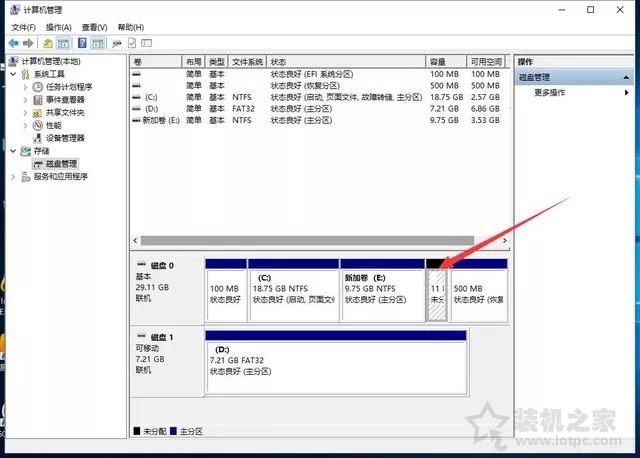
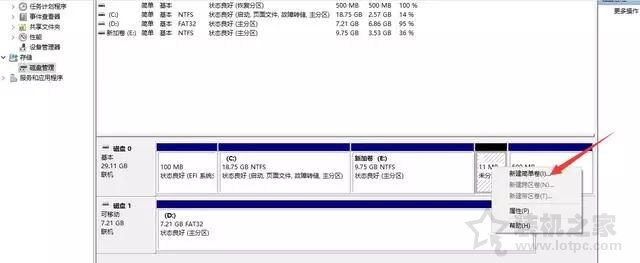
5、之后,我们打开“此电脑”,就可以看到新分区出来的盘,如下图所示。
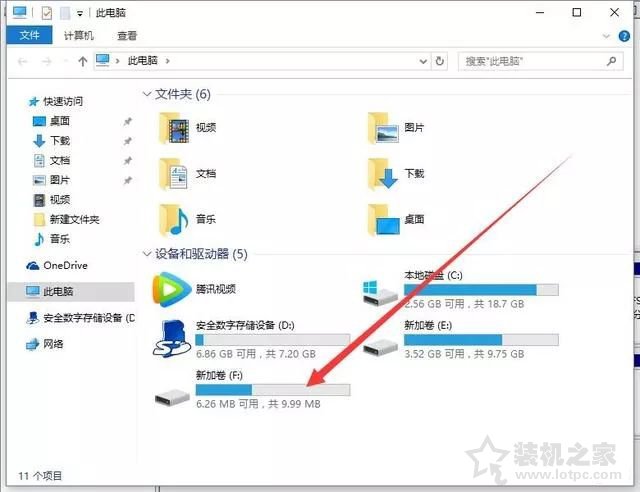
以上就是装机之家分享的新笔记本电脑首次开机设置指南,一般来说,我们拿到笔记本首次需要电源设配器连接激活,完成Windows初始设置,进入到桌面之后显示桌面图标,联网自动激活系统,划分硬盘分区等操作即可。

3500元i3-8100配GTX1050Ti独显游戏电脑配置推荐 畅玩主流热门网游
如今正值DIY市场淡季,小编要为大家带来的是一套畅玩主流热门网游,性价比同样突出,3500左右i3-8100配GTX1050Ti主流游戏配置推荐,非常适合预算紧凑的玩家入手,不过性能并不俗。话不多说,以下是具体的配置清单。...

新笔记本电脑开箱验货流程及检测教程 实体店或网上买笔记本怎么验货?
虽然笔记本在使用体验上不如台式机,台式机具备大屏、高性能、散热好、方便升级等优势,但是唯一输在便携性上。而不少经常需要出差的商务人士、学生党等人群,无疑会优先考虑笔记...

Win10系统下无法连接网络的解决方法教程 电脑不能联网了怎么办?
电脑出现无法联网是常见的故障,例如右下角网络图标有黄色感叹号、无法连接网络等。那么电脑不能联网了怎么办?下面分享一下Win10系统下无法连接网络的最全解决攻略,轻松教你如...

两套4000元左右刺客信条奥德赛游戏电脑配置推荐
《刺客信条》推出的“《刺客信条:奥德赛》”全新大型3D游戏版本作为一款比较大型的3D游戏,对电脑配置自然有着不低的要求,下面小编带来两套刺客信条奥德赛配置推荐,希...

键盘insert操作怎么取消?电脑键盘insert操作取消教程
很多小伙伴在使用键盘的时候会不小心进入insert操作,那么如何取消键盘insert操作呢?1、想必很多小伙伴平时在打字的时候,会不小心错按了按键,导致打字的时候会自动删除后边的内...

电脑的开机速度慢怎么办?电脑开机速度优化方法教程
电脑用户就知道电脑的使用久了之后,就会发现开机速度会越来越慢。如果电脑开机速度非常慢,多半是因为一些开机启动项过多,就会导致开机速度变慢,因而时间增加。那么,如何优化...

笔记本硬盘坏了修复方法教程 笔记本电脑硬盘坏了怎么修复?
硬盘是电脑最重要的硬件之一,所以平时我们就应该好好保护它,保护它的方法有很多种,主要还是要避免强制关机。虽然这一点有可能你做到了,但是笔记本电脑硬盘还是坏了,那么该怎么办...

6000元九代酷睿i7-9700K核显高端电脑配置推荐 方便升级独显
近期,有一网友称自己想要一台高端主机,表示没有游戏需求,但是需要考虑后期升级独立显卡,主机预算6000元左右,首选intel九代新平台。下面分享一套6000元九代酷睿i7-9700K核显高端...

兼备颜值与性能 八代i5-8300H配GTX1060游戏笔记本电脑推荐
购买笔记本电脑,不能只考虑价格,配置才是选购笔记本的参考依据,这关系到笔记本将来可以使用多久。下面分享一下2018年八代i5-8300H配GTX1060游戏笔记本电脑推荐,兼备颜值与性能,来看看吧。...

电脑双显卡交火性能提升多少,双显卡交火是什么意思?
我们在选购主板的时候,可以发现部分主板拥有两个PCI-E插槽,也就是可以同时插入两块独立显卡,组建双显卡交火方案,甚至有些主板能够支持更多的独立显卡。那么双显卡交火是什么意...

